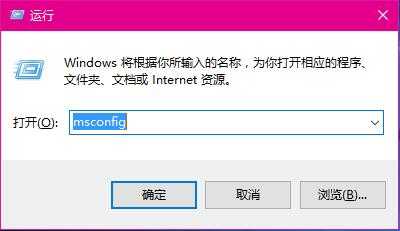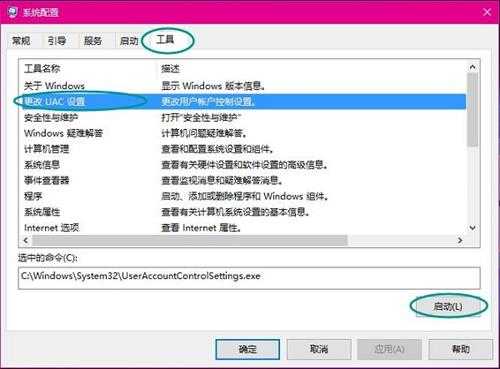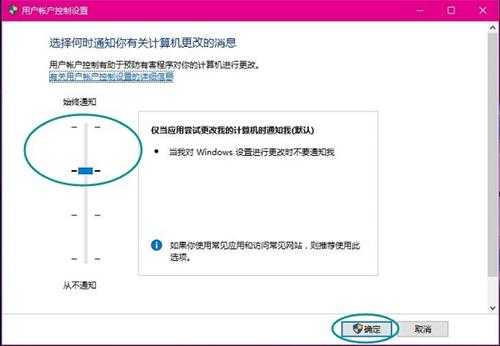站长资源电脑基础
Win8系统打开图片提示“UAC禁用 无法打开图片”怎么办
简介Win8系统打开图片提示“UAC禁用 无法打开图片”怎么办在操作windows8系统时候,经常会打开一些图片,但是有时会出现图片打不开情况,并且提示“UAC禁用 无法打开图片”怎么回事呢?出现这样情
Win8系统打开图片提示“UAC禁用 无法打开图片”怎么办
在操作windows8系统时候,经常会打开一些图片,但是有时会出现图片打不开情况,并且提示“UAC禁用 无法打开图片”怎么回事呢?出现这样情况是由于大多用户在使用Windows系统时候习惯了将UAC通知关闭。大家只要开启UAC就可以解决问题了。下面一起看看具体开启方法吧。
详细步骤:
1、按下“Win+R”组合键呼出运行,在框中输入:msconfig 点击确定打开“系统配置”;
2、切换到”工具”选卡,在下面选中【更改 UAC 设置】,点击“启动”;
3、将左侧滑块移动到上面2个中一个,点击确定即可;
4、设置后,我们将计算机重启一下就可以打开图片了。
上述教程步骤内容轻松解决Windwos8打开图片提示“UAC禁用 无法打开图片”问题,是不是很简单呢?希望此教程内容能够帮助到大家!
下一篇:Win8系统怎么还原?